
Wat is macOS Mojave?
Let op: nieuwere versie
In 2019 kondigde Apple macOS 10.15 Catalina aan. Dit besturingssysteem is vernoemd naar het rotsachtige eiland Santa Catalina Island voor de kust van Californië
Donkere modus
Misschien wel de meest opvallende en zichtbare verandering in macOS is de 'donkere modus'. We waren al een tijdje bekend met een donkere menubalk, maar de rest van het venster was daarbij gewoon licht. In macOS Mojave is er nu een compleet nieuwe donkere modus. Lichte kleuren worden donkerder gemaakt waardoor dit 's avonds een stuk prettiger is voor je ogen. Bevalt de donkere modus echt heel goed? Dan kan je er ook voor kiezen om deze modus overdag aan te zetten. De donkere modus geldt voor het gehele besturingssysteem. Alle ingebouwde apps op Mac werken met deze nieuwe modus. Natuurlijk kunnen andere ontwikkelaars er ook voor zorgen dat hun apps deze modus ondersteunen. En als je er echt niet aan kan wennen, gebruik je gewoon de oude vertrouwde lichte weergave.
Dynamisch bureaublad
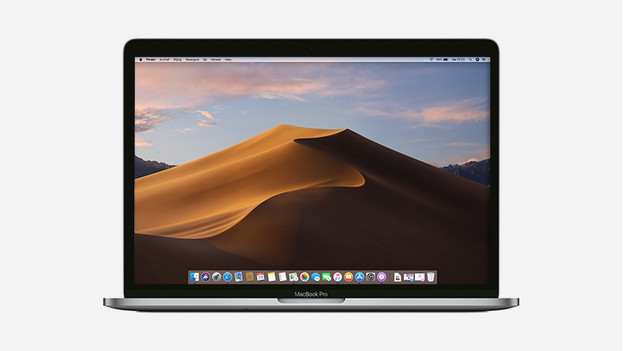
In de avonduren schakel je de nieuwe donkere modus in omdat dit comfortabeler is voor je ogen. Maar ook gedurende de dag verandert het licht, bijvoorbeeld de omschakeling van ochtend naar middag. Daarvoor is er nu het dynamische bureaublad. Dit bureaublad werkt op basis van tijd en locatie. Net als dat de zon opkomt en ondergaat, passen ook steeds de schaduwen op mijn bureaublad zich aan. Naarmate de zon helemaal ondergaat, schakelt de volledige donkere modus in.
Stapels
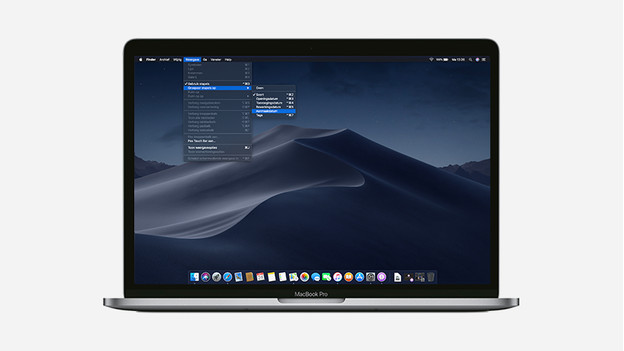
Als je de Keynote gekeken hebt waar macOS Mojave werd aangekondigd, zal dit woord je waarschijnlijk niet ontgaan zijn: Stacks. Stacks, oftewel 'Stapels' is een nieuwe handige feature van macOS. Met Stapels ruim jij jouw bureaublad in 1 keer op. Dit doe je niet handmatig, maar bestanden worden automatisch voor jou geordend door ze in te delen in logische groepen. Wat zijn dan logische groepen? Nou, bijvoorbeeld bestanden ingedeeld op type zoals afbeeldingen, pdf's etc. Of bestanden ingedeeld op datum of toegevoegde tags. Vind in macOS Mojave zelf uit hoe jij bestanden het liefst indeelt.
Snelle weergave
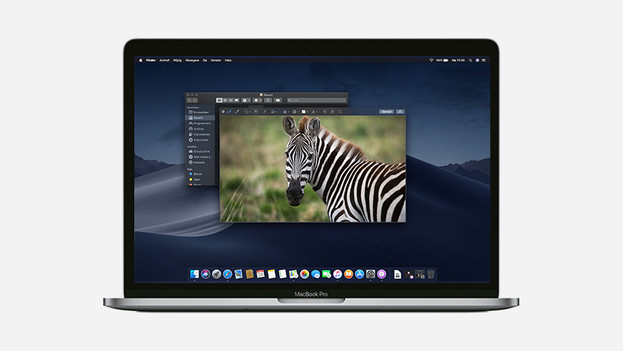
Eén van de meest praktische functies van macOS is de 'Snelle weergave'. Je selecteert een bestand, drukt op de spatiebalk en je ziet een voorvertoning van het bestand. Normaal bekijk je op deze manier snel de inhoud van een bestand, maar nu in macOS Mojave kan je in 'snelle weergave' deze bestanden zelfs bewerken. Je bewerkt deze bestanden zonder dat je daarvoor de app hoeft te openen. Zo draai je een afbeelding of kort je een videobestand in. En wanneer je klaar bent, deel je het bestand gewoon vanuit de snelle weergave. Super handig.
Schermafbeeldingen

Nog zo'n functie die veel gebruikt wordt op Mac, is het maken van een schermafbeelding. In macOS Mojave zijn er nieuwe mogelijkheden voor het maken van een schermafbeelding. Zodra je de gebruikelijke toetscombinatie Cmd-Shift+4 activeert, verschijnt er een nieuwe balk waarmee je aangeeft wat voor screenshots je wilt maken. Zo geef je aan of je de muiscursor wel of niet wilt zien en waar je de schermafbeelding wilt opslaan. Je hebt zelfs de mogelijkheid om een timer in te stellen.
Continuïteit camera
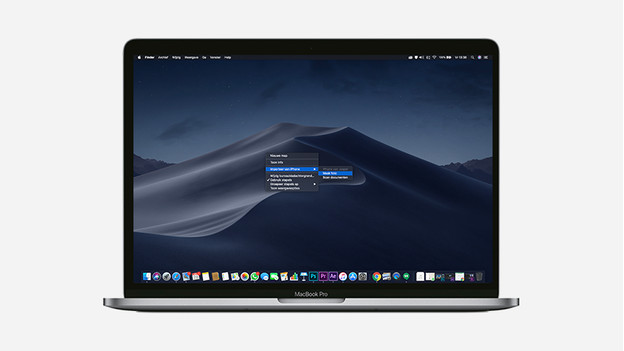
Een foto of document vanaf jouw iOS apparaat sturen naar je Mac wordt nu wel erg gemakkelijk. Met Continuity Camera bekijk je foto's vanaf je iPhone of iPad direct op jouw Mac. Hoe? Op Mac kies je in het menu 'Wijzig' voor 'voeg in vanaf je iPhone/iPad'. Als je nu op jouw iPhone een foto of scan maakt, verschijnt deze vervolgens direct op jouw MacBook. Deze functie werkt onder andere in Mail, Notities, Pages, Keynote en Numbers.
Nieuwe apps
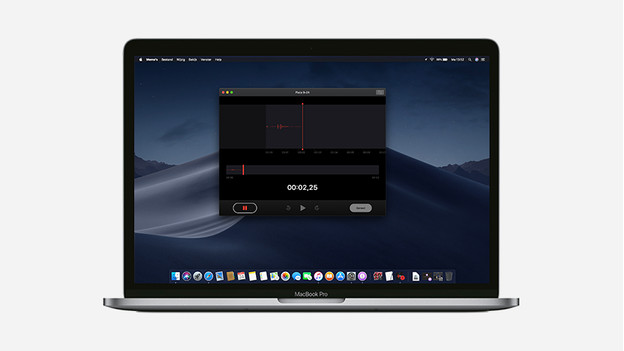
Apple iOS en macOS werken steeds nauwer met elkaar samen. Een voorbeeld daarvan is de Continuity Camera waarbij een foto die je maakt rechtstreeks op jouw Mac verschijnt. In macOS Mojave zijn nu voor het eerst 3 iOS apps beschikbaar op groot scherm in macOS. De eerste app is Aandelen om aandelen te volgen. De tweede app is Woning om al jouw HomeKit accessoires in je slimme huis nu ook te bedienen op jouw Mac. De laatste app is Dictafoon om persoonlijke herinneringen, interviews, muzikale intervallen etc. vast te leggen op jouw MacBook.
En nog meer...
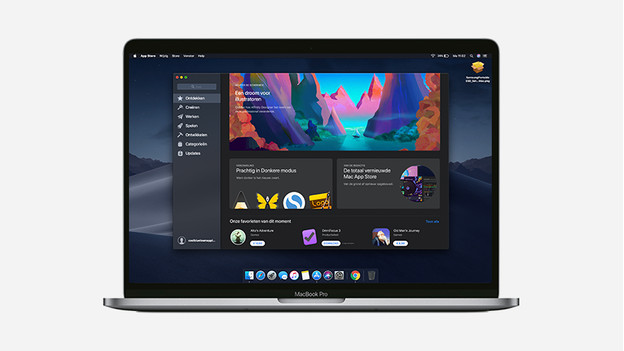
Dacht je dat dit het al was? Dan heb je het mis. Dit is pas een greep uit de nieuwe mogelijkheden van macOS Mojave. Wat er bijvoorbeeld nog meer nieuw is?
- Je voert met maar liefst 32 mensen tegelijk een FaceTime gesprek
- Een vernieuwde App Store met een mooiere uitstraling en betere content, toegespitst op alles wat jij op jouw Mac doet
- Metagegevens van een bestand weergeven in het voorvertoningspaneel
- Betere privacy en beveiliging zoals betere controle over jouw data, automatische sterke wachtwoorden en verbeterde tracking preventie
- Nog meer vragen aan Siri omdat Siri nog slimmer wordt
- Gemakkelijk emoji toevoegen aan jouw Mail
Installeer macOS nu op jouw Mac en vind zelf uit wat alle nieuwe mogelijkheden zijn. Je zult ervan versteld staan hoeveel het is!


